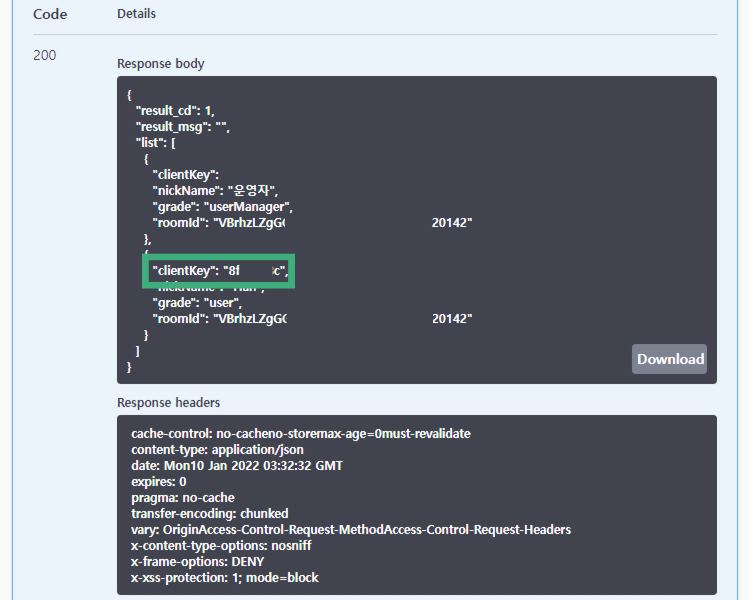준비사항
VChatCloud API를 사용하려면 먼저 API KEY(API_KEY)와 인증 토큰(X-AUTH-TOKEN)을 발급 받아야 합니다.
채팅방 개설·폐쇄·수정, 사용자 기능 제한·해제, 공지사항·커스텀 메시지 전송 등의 기능을 다루므로 채팅방 고유키(roomId)와 유저 고유키(clientKey)가 필수적인 API도 있습니다.
이 문서는 API_KEY, roomID, clientKey를 확인하고 X-AUTH-TOKEN을 발급하는 절차를 다룹니다.
Keywords
- API_KEY : VChatCloud 가입시 생성되는 회원 고유키
- X-AUTH-TOKEN : VChatCloud 사용자의 권한 및 인가 여부를 확인하고 정보에 접근할 수 있게 하는 토큰
- ROOM_ID : 채팅방 생성시 각 채팅방에 부여되는 고유의 키 값
- CLIENT_KEY : 채팅 참여시 각 유저에게 부여되는 고유의 키 값
API KEY
API KEY는 VChatCloud 가입시에 생성되는 회원 고유키로 VChatCloud CMS에 발급되어 있으며, 이 API KEY로 인증 토큰(X-AUTH-TOKEN)을 발급받을 수 있습니다.
API KEY 확인
API KEY를 확인하는 방법은 다음과 같습니다.
VChatCloud CMS 사이트에 로그인합니다.
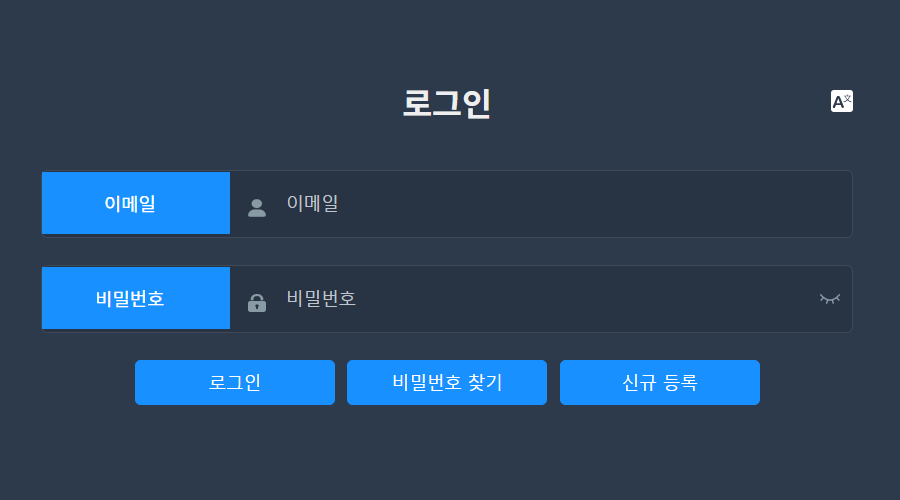
로그인 후 대시보드 상단의
API KEY를 확인합니다.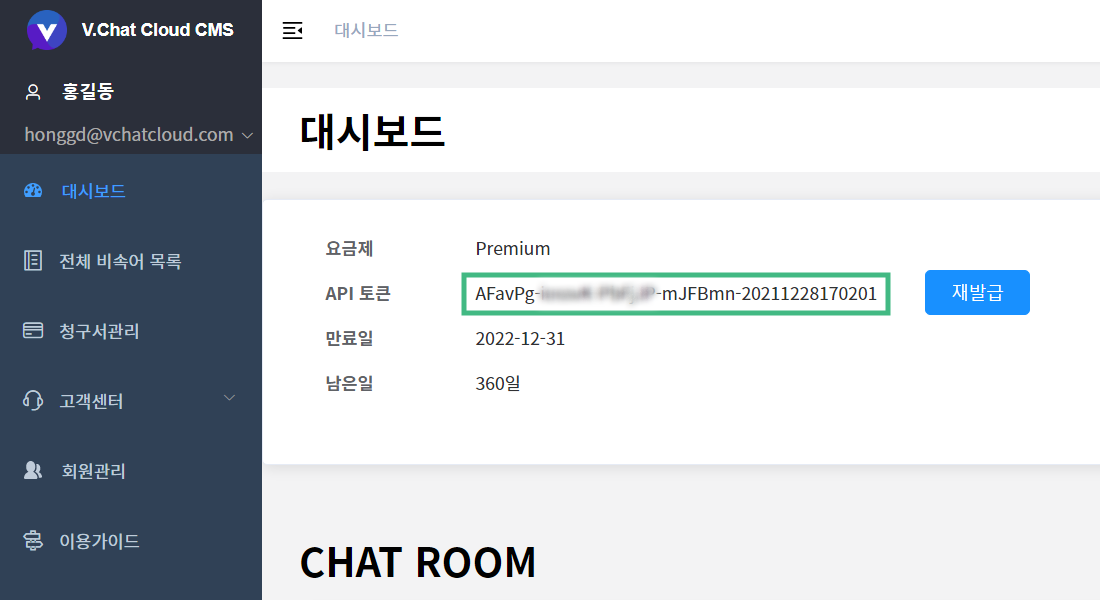
API KEY 재발급
API KEY를 재발급 하는 방법은 다음과 같습니다.
VChatCloud CMS 사이트에 로그인합니다.
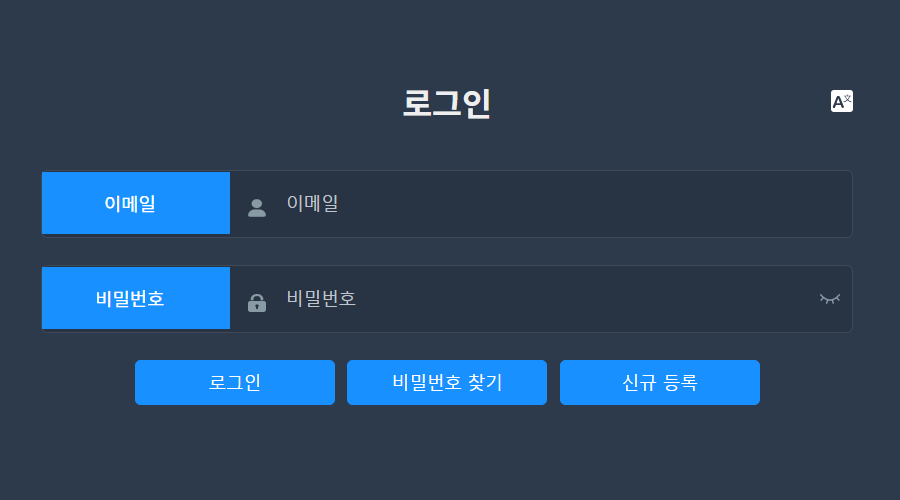
로그인 후 대시보드 상단
API KEY옆 재발급 버튼을 클릭합니다.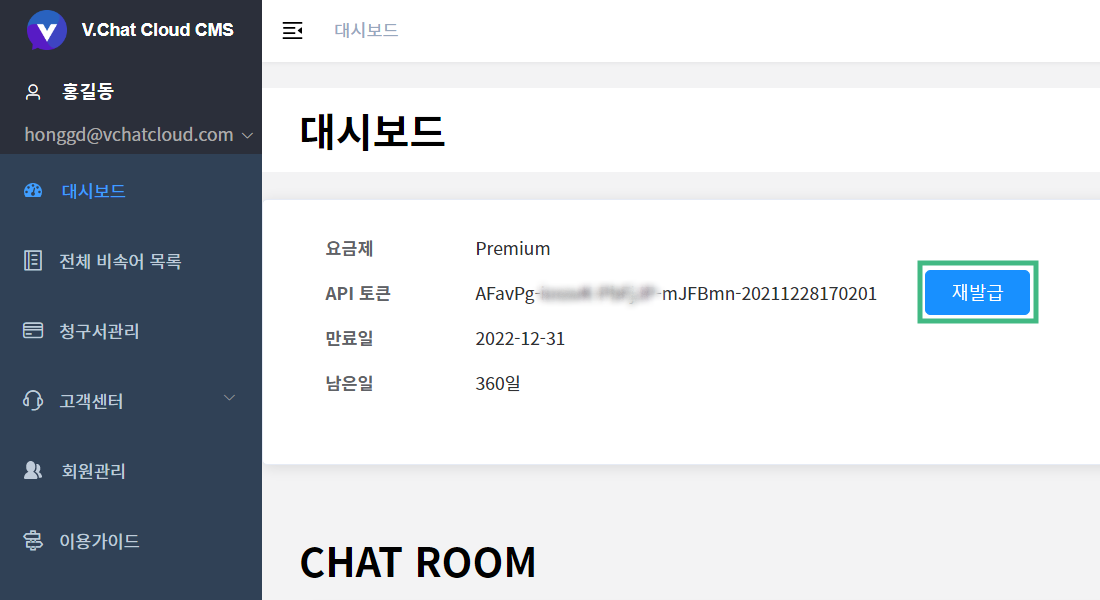
재발급된
API KEY를 확인합니다.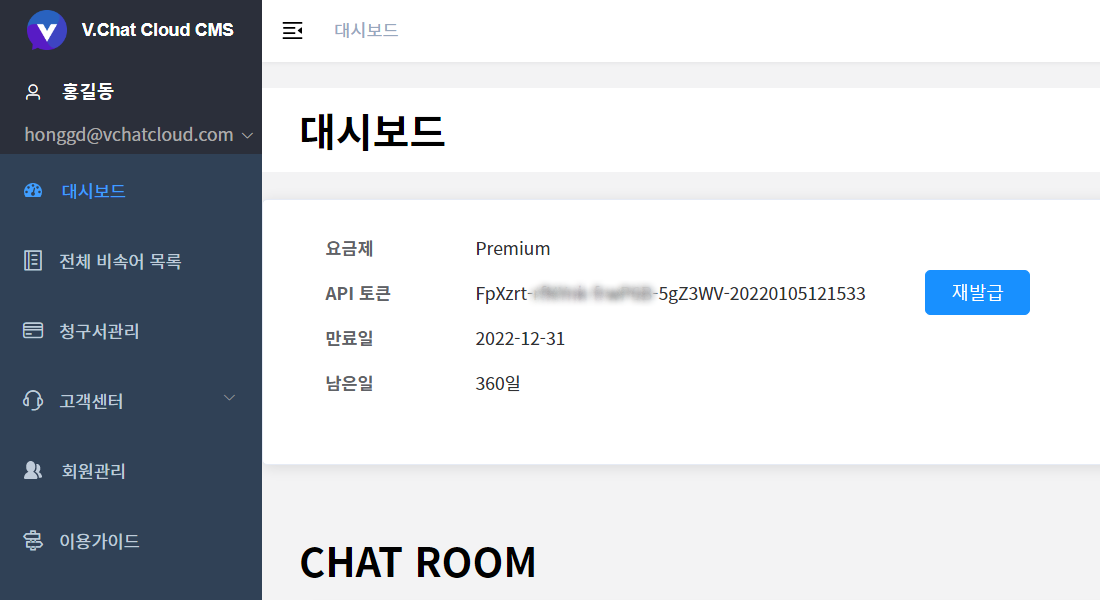
인증 토큰
인증 토큰 (X-AUTH-TOKEN)은 인가된 사용자 인지 확인하는 수단이며, 토큰 API를 통해 발급됩니다. VChatCloud API를 호출할 때 HTTP 헤더에 인증 토큰과 API KEY를 포함해서 전송해야 API를 호출할 수 있습니다.
인증 토큰 발급
인증 토큰을 발급 하는 방법은 다음과 같습니다.
VChatCloud REST API Swagger UI에서 1.Token > 토큰 발행을 선택합니다.
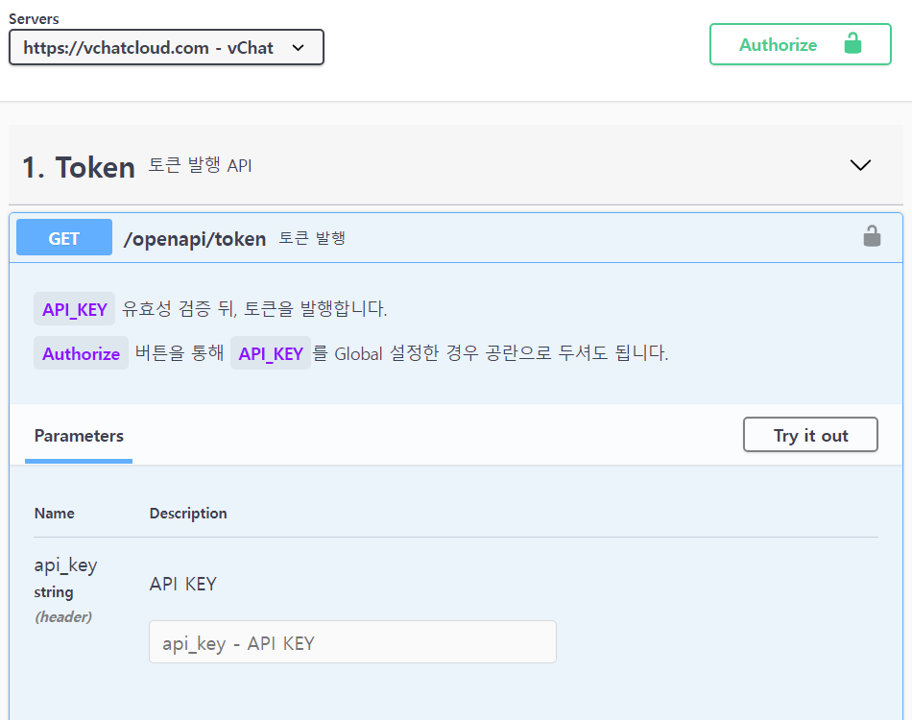
API_KEY 필드에
API KEY를 입력합니다.API KEY를 입력하는 세 가지 방법 중 하나를 선택해 입력합니다.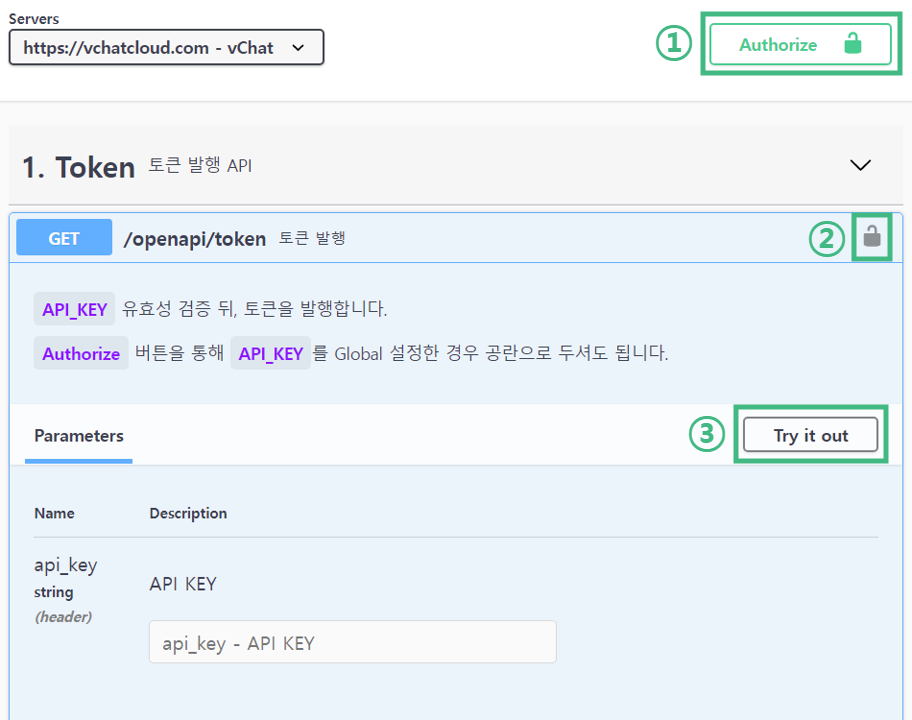
- 상단의 Authorize🔒 버튼을 눌러 API_KEY 필드에 발급받은
API KEY를 입력하고 Authorize 버튼을 눌러 저장합니다.
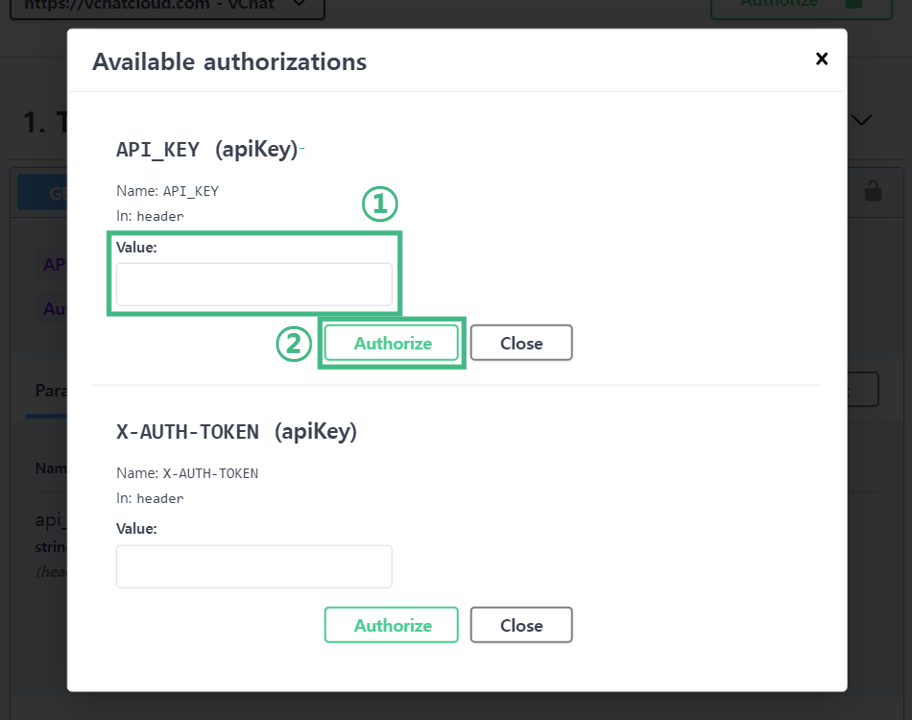
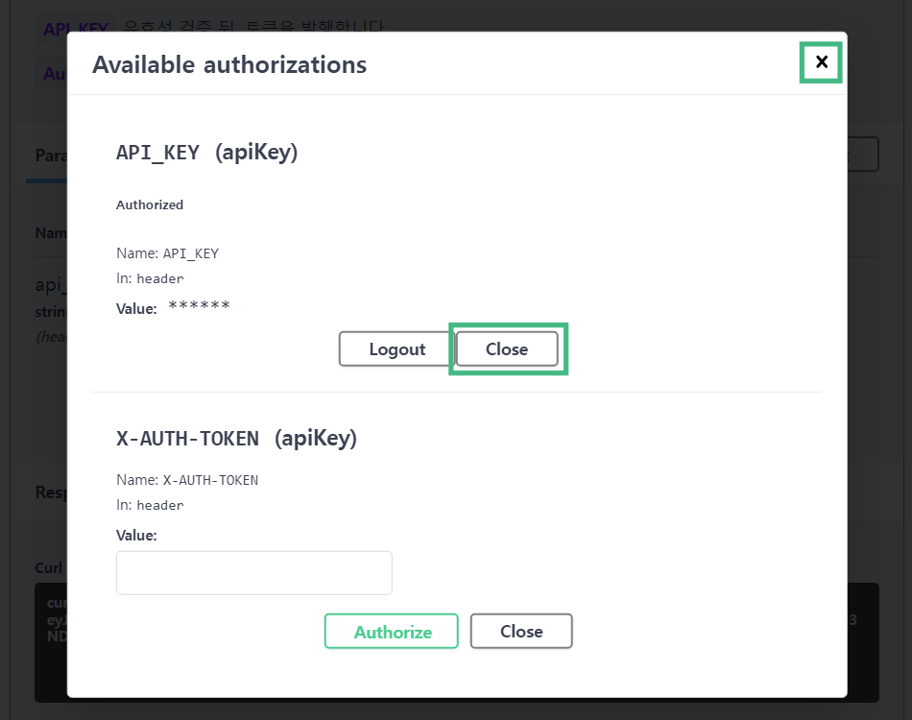
- API 우측의 🔒 버튼을 눌러 API_KEY 필드에 발급받은
API KEY를 입력하고 Authorize 버튼을 눌러 저장합니다.
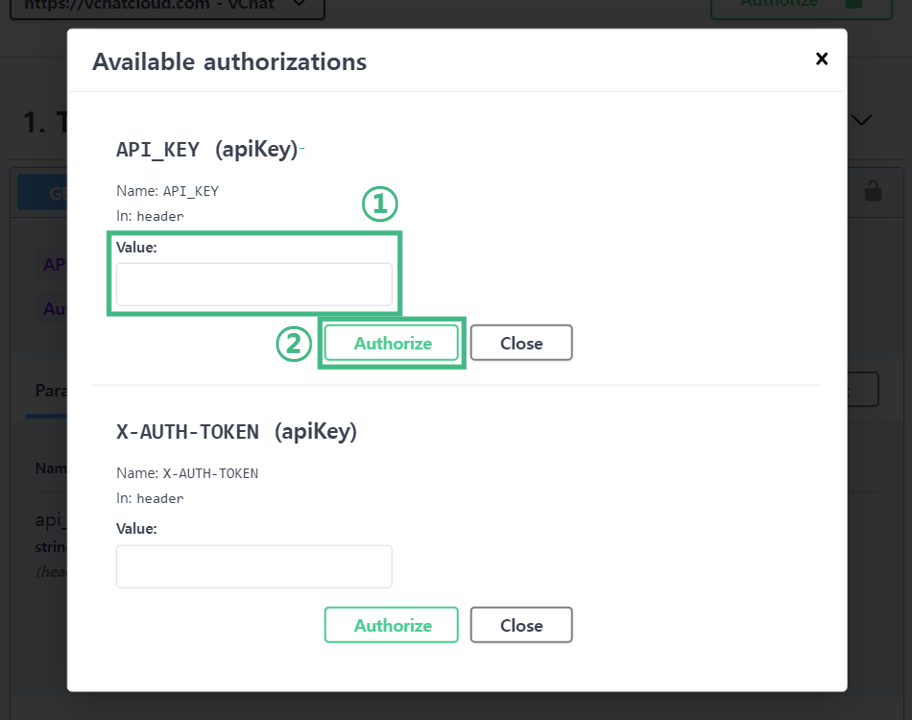
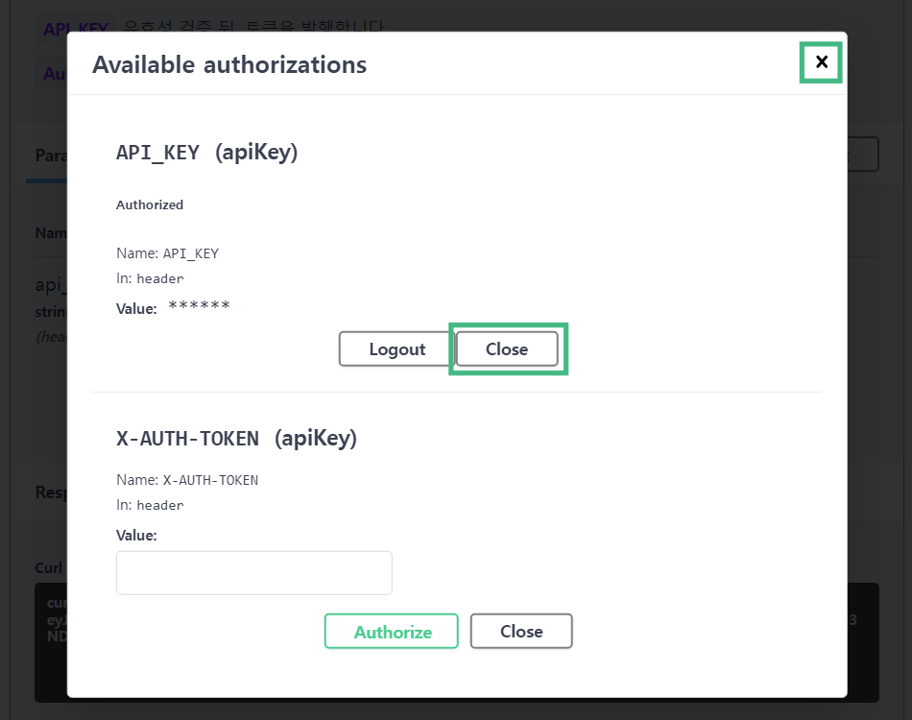
- Try it out 버튼을 눌러 API_KEY 필드에 발급받은
API KEY를 입력합니다.
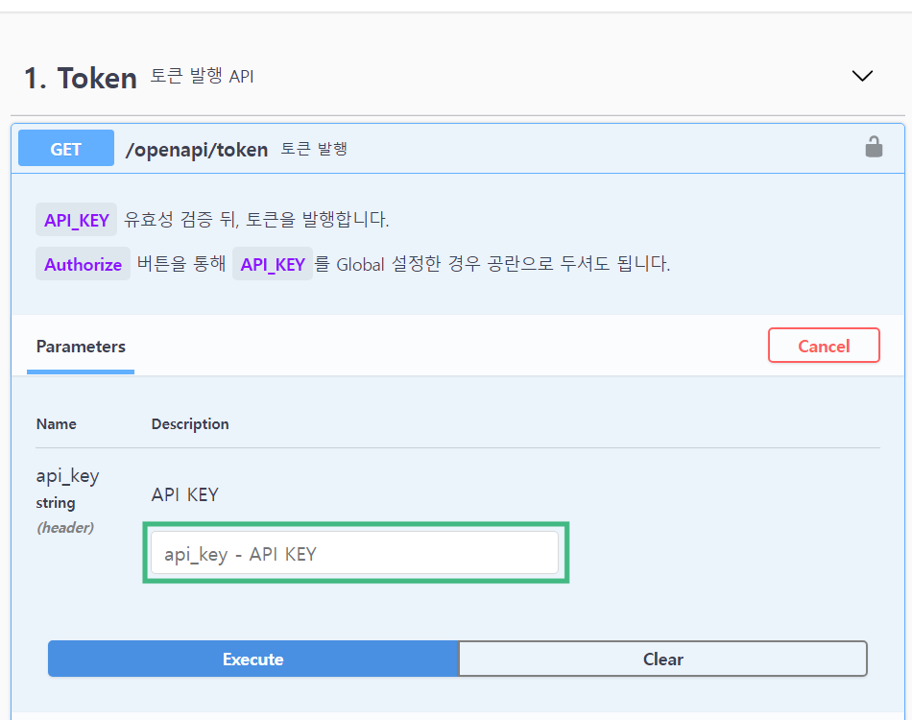
- 상단의 Authorize🔒 버튼을 눌러 API_KEY 필드에 발급받은
Execute 버튼을 눌러 API를 호출합니다.
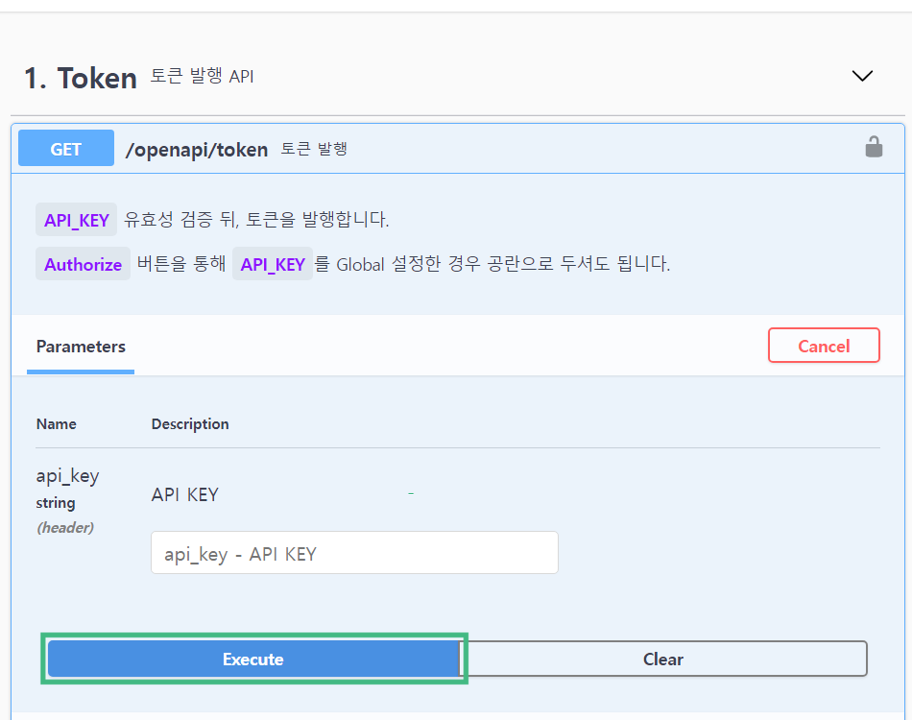
Response Body로 응답받은
X-AUTH-TOKEN을 HTTP 헤더에 포함하여 API를 호출합니다.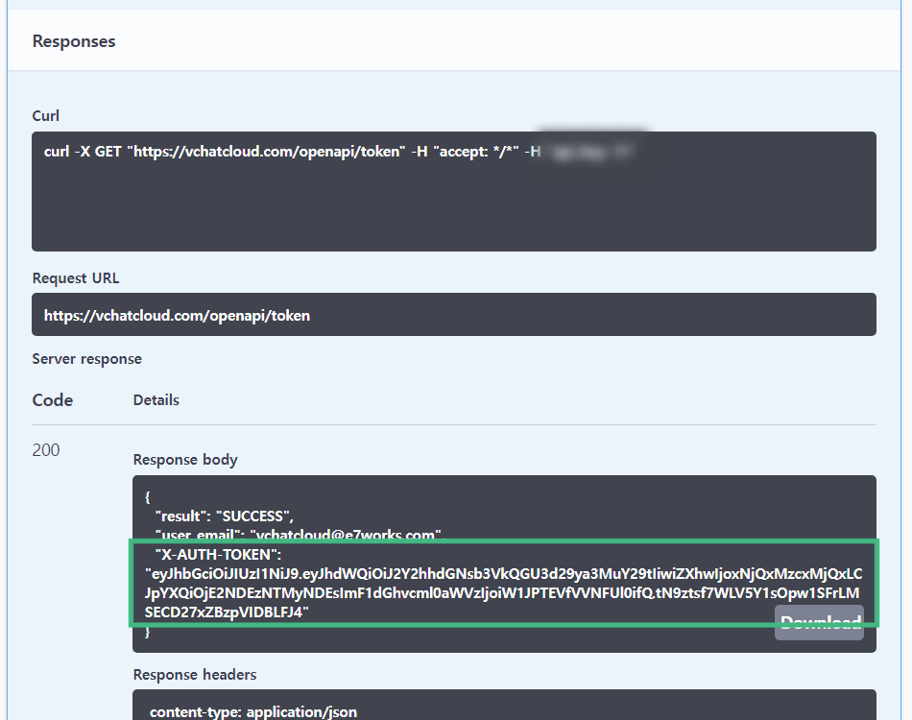
인증 토큰 재발급
인증 토큰을 재발급 하는 방법은 인증 토큰 발급 절차와 동일합니다.
ROOM ID
ROOM ID는 채팅방 생성시 각 채팅방에 부여되는 고유의 키 값으로 VChatCloud 내에서는 채널 키(Channel Key)로도 부릅니다.
VChatCloud CMS의 채팅방 관리 > 채팅방 목록에서 Channel Key를 확인하실 수 있습니다.
Chatroom
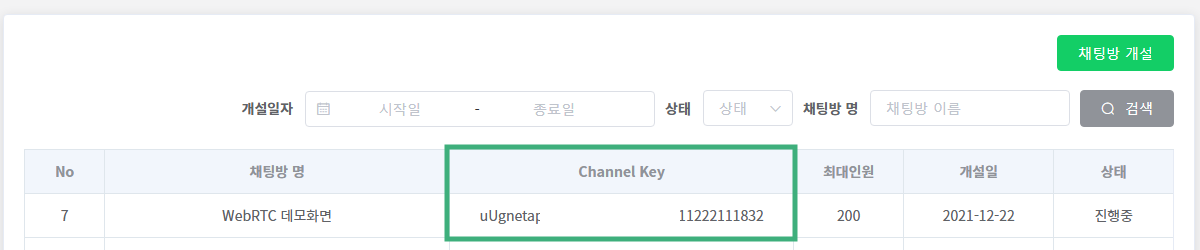
TIP
✔️ ROOM ID 확인 및 복사 방법은 Quick Start에서도 참조하실 수 있습니다.
CLIENT KEY
CLIENT KEY는 채팅방에 참여시 각 유저에게 부여되는 고유의 키 값으로 VChatCloud 내에서는 유저 키(User Key)로도 부릅니다.
VChatCloud REST API의 3. ChatUser > 채팅방 유저 조회에서 대화에 참여중인 유저의 CLIENT KEY를 확인하실 수 있습니다.
CLIENT KEY를 확인 하는 방법은 다음과 같습니다.
VChatCloud REST API Swagger UI에서 3. ChatUser > 채팅방 유저 조회을 선택합니다.
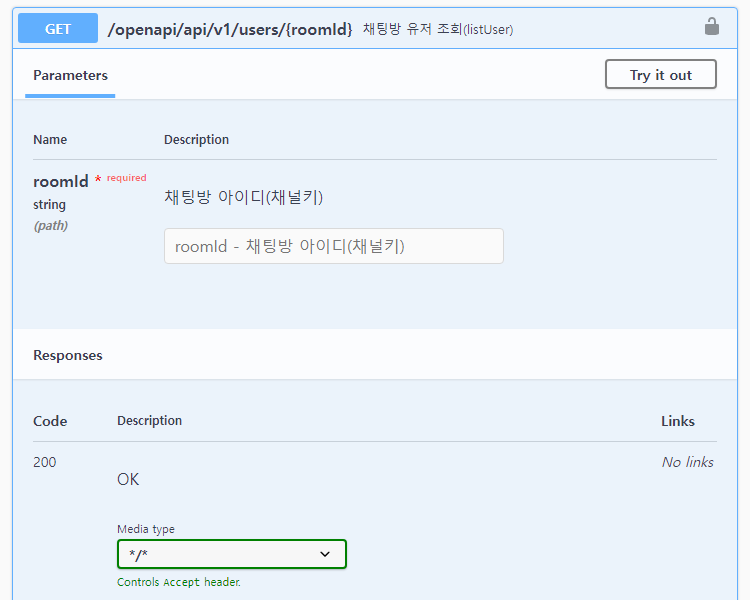
채팅방 유저 조회 API를 호출합니다.
- HTTP Header에
API_KEY,X-AUTH-TOKEN값을 입력한 뒤 Authorize 버튼 클릭 뒤 창을 닫습니다.
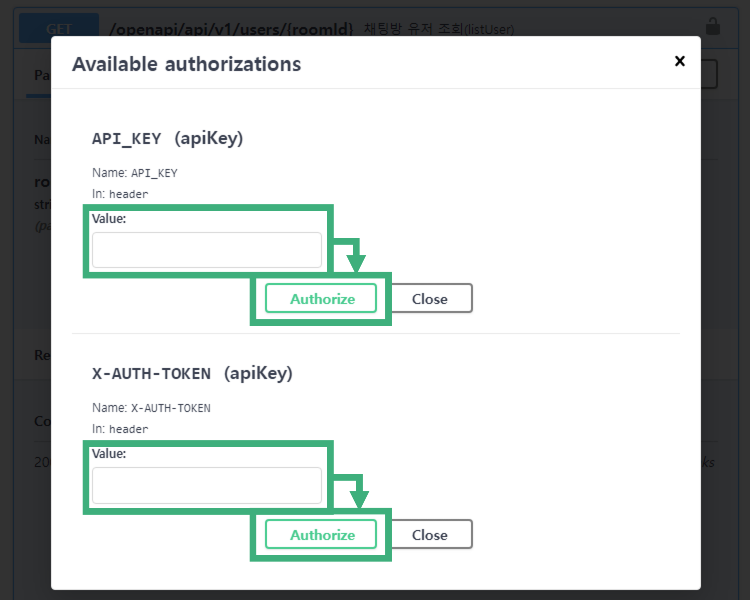
- Try it out 버튼을 눌러 필드가 활성화되면
RoomId를 입력한 뒤 Execute 버튼을 눌러 user list를 호출합니다.
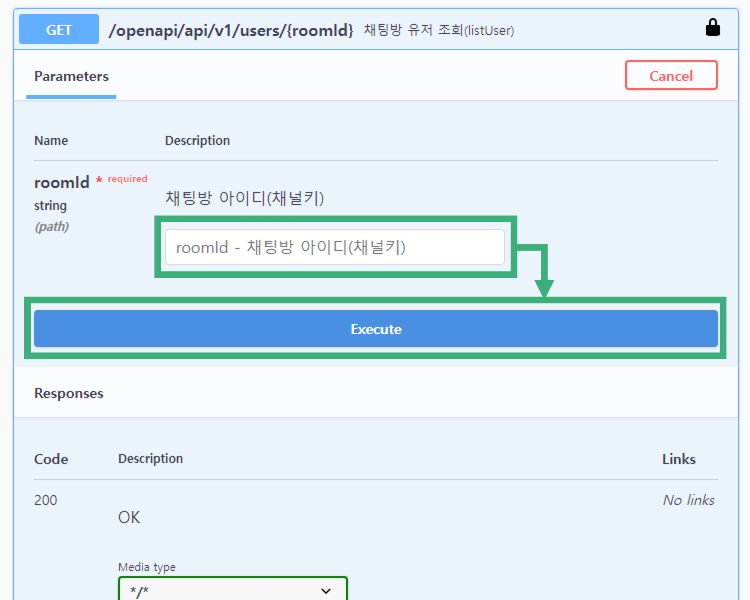
- HTTP Header에
응답받은 Response Body에서 채팅방 참여자의
clientKey를 확인합니다.